解决Discuz论坛在线会员自定义用户组图标不显示的问题
前段时间写了一篇《Discuz模板中的在线会员图标显示失败怎么办?》,有人提问自定义用户组不显示图标的问题,我这里也给个教程。

如何使用定时任务在Discuz X3.4中免插件自动生成sitemap.xml
为了更好的利于SEO,加快百度、360、谷歌、bing、搜狗等收录,我们需要网站生成sitemap.xml,有些搜索引擎只支持.xml,不支持.txt,所以我们必须在511遇见论坛下自动生成sitemap.xml,由于我们采用了伪静态,所以生成的链接必须和伪静态规则一致,在discuz后台插件搜索了几个,姑且不谈收费免费,发现很不稳定,且静态规则无法兼容,这里我们采用discuz的定时任务,自动生成sitemap.xml。

Win7 下部署 Discuz!
需要在开发机上部署 Discuz!,结果在根据官方文档 Discuz! X 系统部署 操作时遇到了一些坑,有些是因为使用的组件版本不一样,有些是官方文档有谬误,所以在此将自己从零开始到部署成功的步骤记录下来,供备忘和参考。
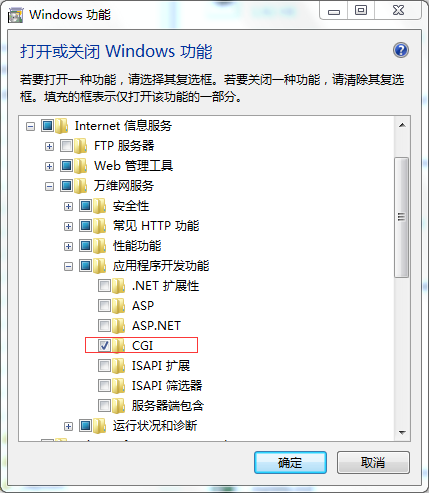
Win7 下部署 Discuz!
需要在开发机上部署 Discuz!,结果在根据官方文档 Discuz! X 系统部署 操作时遇到了一些坑,有些是因为使用的组件版本不一样,有些是官方文档有谬误,所以在此将自己从零开始到部署成功的步骤记录下来,供备忘和参考。
Discuz搬家教程[通俗易懂]
第一步:备份网站数据
进入后台—站长—数据库—备份,数据备份类型选择“Discuz!和 UCenter数据”,备份成功以后,数据自动保存在data文件夹下。
Discuz X3.2 论坛搬家教程「建议收藏」
大家好,又见面了,我是你们的朋友全栈君。
很多站长第一次做网站的时候,无奈选择了速度不是很稳定的空间,慢慢会发现有很多物美价廉速度相当快的空间
这个时候,站长在网站搬家的过程中就会遇到很多困难,今天老袋鼠给大家详细讲解一下discuz
论坛
搬家的详细过程
第一步:备份网站数据
进入后台—站长—数据库—备份,数据备份类型选择“Discuz!和 UCenter数据”,备份成功以后,数据自动保存在data文件夹下。
第二步:网站文件下载
把整个网站文件打包(虚拟主机管理控制面板一般都有整站压缩和解压的功能,在控制面板选择压缩,压缩之后的文件一般在FTP DB文件夹里面,然后把压缩包下载到本地电脑,如果虚拟主机没有在线压缩功能那就直接使用FTP下载文件到本地保存。
第三步:整理下载到本地的网站文件
1.把下载下来的文件里面的下列文件删除,请完全放心删除掉这几个文件,重新装上的时候会自动产生新的文件。
/install/install.lock (有的下载下来之后就没有这个文件,如果没有就不用管)
/config/config_global.php
/config/config_ucenter.php
/uc_server/data/config.inc.php
2.到官方下载一个Discuz! X3.2的安装包,把 upload里的/install/文件夹复制过来覆盖你下载下来的网站文件。
3.把从官方下载下来的Discuz! X3.2安装包里面的 utility/restore.php 文件放到你网站文件的/data/文件夹内,这是用于数据库还原。
第四步:将整理好的网站文件包上传到新主机空间(放网页资料的文件夹下)
建议压缩之后在使用FTP上传,上传完成之后进入虚拟主机控制面板在线解压,这样可以节约很多时间,目前几乎所有的虚拟主机都有在线解压功能,格式一般是rar格式,不过有的部分虚拟主机如linux主机就只支持.zip格式,所以打包前请注意。
第五步:域名解析及空间绑定域名
进入域名控制面板把域名解析到你新的虚拟主机IP上,然后在进入虚拟主机空间绑定域名。
第六步:重新安装discuz
http://你的域名/instal/进行安装,填入你新的虚拟主机数据库名和用户名及数据库密码,注意数据库的数据表前缀和以前一样,一般你之前的数据表如果没有改动的话,你重新安装的时候默认的就是和你以前的一样,所以可以不用改。当你安装的时候可能会提示要你删除data/install.lock这个文件才可以继续安装,那么你可以进入FTP删除之后然后返回安装页面刷新一下再继续安装,这就可以安装了。
第七步:还原数据库
安装成功后,用你安装的时候填写的管理员帐号和密码登录,进入后台—站长—数据库—恢复—数据恢复,选中要恢复的数据然后点击右边导入,点击确定即可恢复数据,为了安全起见当成功恢复数据后进入FTP删除/data/restore.php这个文件。
有时候进入之后数据恢复,发现没有可供还原的数据,那么你可以看到下面这一行文字,那你直接点击你的网址在浏览器当中恢复数据即可,为了安全起见当成功恢复数据后进入FTP删除/data/restore.php这个文件。
您可以在本页面数据备份记录处导入备份恢复数据,也可以通过在浏览器中执行 http://www.你的域名.com/data/restore.php 恢复数据
第八步:检查UCenter能否登陆
提示:1、检查UCenter 访问地址设置是否正确(没有更换域名做第六步安装,一般不会出错)
2、创始人密码和admin管理员密码不是同一个,创始人密码是上面第六步重新安装discuz程序时设置的密码。
第九步:检查UCenter应用是否通讯成功
后台——UCenter——应用管理,查看通讯情况,若通讯失败,请检查通信密钥设置是否相同。
后台——站长——UCenter设置,检查UCenter 通信密钥是否和UCenter应用设置相同
第十步:更新缓存
数据还原成功之后,在后台退出帐号,用你原来的后台管理员帐号登陆,进入后台更新缓存,网站搬家成功结束。
Discuz X3.2 论坛搬家教程「建议收藏」
大家好,又见面了,我是你们的朋友全栈君。
很多站长第一次做网站的时候,无奈选择了速度不是很稳定的空间,慢慢会发现有很多物美价廉速度相当快的空间
这个时候,站长在网站搬家的过程中就会遇到很多困难,今天老袋鼠给大家详细讲解一下discuz
论坛
搬家的详细过程
第一步:备份网站数据
进入后台—站长—数据库—备份,数据备份类型选择“Discuz!和 UCenter数据”,备份成功以后,数据自动保存在data文件夹下。
第二步:网站文件下载
把整个网站文件打包(虚拟主机管理控制面板一般都有整站压缩和解压的功能,在控制面板选择压缩,压缩之后的文件一般在FTP DB文件夹里面,然后把压缩包下载到本地电脑,如果虚拟主机没有在线压缩功能那就直接使用FTP下载文件到本地保存。
第三步:整理下载到本地的网站文件
1.把下载下来的文件里面的下列文件删除,请完全放心删除掉这几个文件,重新装上的时候会自动产生新的文件。
/install/install.lock (有的下载下来之后就没有这个文件,如果没有就不用管)
/config/config_global.php
/config/config_ucenter.php
/uc_server/data/config.inc.php
2.到官方下载一个Discuz! X3.2的安装包,把 upload里的/install/文件夹复制过来覆盖你下载下来的网站文件。
3.把从官方下载下来的Discuz! X3.2安装包里面的 utility/restore.php 文件放到你网站文件的/data/文件夹内,这是用于数据库还原。
第四步:将整理好的网站文件包上传到新主机空间(放网页资料的文件夹下)
建议压缩之后在使用FTP上传,上传完成之后进入虚拟主机控制面板在线解压,这样可以节约很多时间,目前几乎所有的虚拟主机都有在线解压功能,格式一般是rar格式,不过有的部分虚拟主机如linux主机就只支持.zip格式,所以打包前请注意。
第五步:域名解析及空间绑定域名
进入域名控制面板把域名解析到你新的虚拟主机IP上,然后在进入虚拟主机空间绑定域名。
第六步:重新安装discuz
http://你的域名/instal/进行安装,填入你新的虚拟主机数据库名和用户名及数据库密码,注意数据库的数据表前缀和以前一样,一般你之前的数据表如果没有改动的话,你重新安装的时候默认的就是和你以前的一样,所以可以不用改。当你安装的时候可能会提示要你删除data/install.lock这个文件才可以继续安装,那么你可以进入FTP删除之后然后返回安装页面刷新一下再继续安装,这就可以安装了。
第七步:还原数据库
安装成功后,用你安装的时候填写的管理员帐号和密码登录,进入后台—站长—数据库—恢复—数据恢复,选中要恢复的数据然后点击右边导入,点击确定即可恢复数据,为了安全起见当成功恢复数据后进入FTP删除/data/restore.php这个文件。
有时候进入之后数据恢复,发现没有可供还原的数据,那么你可以看到下面这一行文字,那你直接点击你的网址在浏览器当中恢复数据即可,为了安全起见当成功恢复数据后进入FTP删除/data/restore.php这个文件。
您可以在本页面数据备份记录处导入备份恢复数据,也可以通过在浏览器中执行 http://www.你的域名.com/data/restore.php 恢复数据
第八步:检查UCenter能否登陆
提示:1、检查UCenter 访问地址设置是否正确(没有更换域名做第六步安装,一般不会出错)
2、创始人密码和admin管理员密码不是同一个,创始人密码是上面第六步重新安装discuz程序时设置的密码。
第九步:检查UCenter应用是否通讯成功
后台——UCenter——应用管理,查看通讯情况,若通讯失败,请检查通信密钥设置是否相同。
后台——站长——UCenter设置,检查UCenter 通信密钥是否和UCenter应用设置相同
第十步:更新缓存
数据还原成功之后,在后台退出帐号,用你原来的后台管理员帐号登陆,进入后台更新缓存,网站搬家成功结束。
Discuz搬家教程[通俗易懂]
第一步:备份网站数据
进入后台—站长—数据库—备份,数据备份类型选择“Discuz!和 UCenter数据”,备份成功以后,数据自动保存在data文件夹下。
Discuz解决帖子页面字体错位和大小变大
最近在新版2.0社区开发时,发现了一个很有意思的问题,字体文件会在一些情况下无法加载,所以就对着这个Bug开始着手解决,结果竟掏了360的底...